如何用远程协助帮助朋友
Posted
tags:
篇首语:本文由小常识网(cha138.com)小编为大家整理,主要介绍了如何用远程协助帮助朋友相关的知识,希望对你有一定的参考价值。
我的一位朋友在外地,不懂电脑,也不会安装卸载软件等,我也不大会电脑,不过能下载安装一些软件,我要帮助他解决一些简单的问题,听说用远程协助可以,怎么用啊,请指教!多谢了!
用QQ远程协助能不能下载安装或删除软件到对方的机子里运行,是不是不能用键盘操作,好像不能很好的帮助啊.远程桌面不是很明白,有没有视频之类的教程看看,在网上没有找到.
《internet技术与应用教程》
远程桌面连接,听起来还是个新名词。如果你使用过Windows 2000的Terminal(终端),就不会感到陌生了。远程桌面连接可以说是一个功能更高级的终端。
Windows XP的计算机之间,都可以通过使用远程桌面连接,互相远程访问。我们把被连接的计算机称作“服务器”,发出访问的计算机称作“终端”。
在进行连接之前,我们还要检查一下“服务器”的设置,在【我的电脑】图标上单击鼠标右键,选择【属性】|【远程】。作为“服务器”的计算机要将“允许用户远程连接到这台计算机”选中。
。
点击【高级】按钮,在其中还可以设置允许哪些用户从远程登录到本地计算机,默认系统管理员组的成员可以通过远程登录。
比如用“远程桌面连接”连接到Myservers这台服务器上。
在远程桌面连接的窗口中输入要连接的计算机名“Myservers”,单击“连接”。
等待出现登录画面后输入用户名,输入用户密码,回车。屏幕上出现了一个新的Windows“桌面”。控制起来,就像操作自己的计算机一样。
窗口上方有一个小工具条,“Myservers”表示我们连接的这台计算机名称是“Myservers”,而旁边这三个按钮,相信一看便会明白其用途,把鼠标离开桌面上部,工具条会自动消失。
关闭时,采用注销的方法。
远程桌面的连接中还有很多设置。
在【远程桌面连接】窗口的下方有一个【选项】按钮,出现许多关于【远程桌面连接】的设置。
比如在【显示】选项卡中,可以修改终端显示的颜色和分辨率。分辨率默认设置为全屏幕。
在【本地资源】中,可以设置服务器的声卡、磁盘、打印机、串口和本地计算机的映射关系。默认的设置可以将终端窗口中的播放声音在本地计算机上播放出来,在终端窗口的“资源管理器”中还可以看到本地计算机的磁盘。 参考技术A 打开我的电脑属性,远程,
远程协助
允许从这台计算机发送远程协助邀请(R)
什么是远程协助?
高级(V)...
远程桌面
(他的电脑上打上勾)允许用户远程连接到此计算机(C)
计算机全名:
b6a6591793c04af
什么是远程桌面?
选择远程用户(S)...
远程连接到此计算机的用户的用户帐户必须包含密码。
Windows 防火墙将配置为允许远程桌面连接到此计算机。
打开运行输入
%SystemRoot%\system32\mstsc.exe
再输入你的朋友的ip地址加上:3389
其实你是QQ的也可以的,但是windows自带的比QQ要流畅 参考技术B 就你朋友用QQ聊天窗口--应用--发送远程协助,跟发视频一样。看见请求都接受。
设置Windows 远程协助与远程桌面
家庭局域网组建完成后,即可通过远程协助解决各种问题,或联机玩游戏等。
使用Windows 7\\8\\10 远程协助与远程桌面
Windows 8系统中自带了远程协助功能,家庭用户只需要做简单的设置,就可以让其他用户帮助自己解决使用电脑时遇到的问题,与QQ的远程协助有异曲同工之妙。
应用远程协助功能
步骤一:选择“远程设置”

步骤二:远程,单击“允许远程协助连接这台计算机”,再确定

步骤三:搜索

步骤四:设置-> 协助 -> 邀请某人连接到你的电脑为你提供帮助,或者帮助他人

步骤五:选择“邀请信任的人帮助你”

步骤六:选择“使用轻松连接”

步骤七:显示正在检查网络功能的进度,稍等片刻后,系统会随机生成轻松连接的密码,并等待对方连接。

步骤八:单击“将此邀请另存为文件”

步骤九:另存为

步骤十:对方用该文件和密码进行连接后,可以根据系统提示进行操作,即可完成发生远程协助邀请。
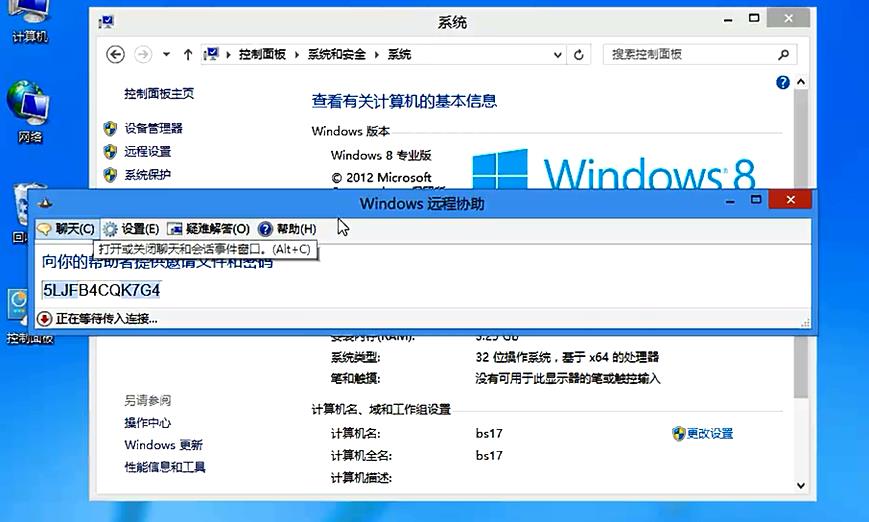
即,远程协助,连接成功!
注意:当远程协助开启后,用户可以随时单击“暂停”按钮,暂停协助;单击“停止共享”按钮,停止控制;单击“关闭”按钮,停止协助。
应用远程桌面连接
步骤一:选择“计算机”,再属性

步骤二:单击“远程设置”

步骤三:单击“允许远程连接到此计算机”

步骤四:单击“电源选项”,提示用户将计算机设置为不使用时进入睡眠或休眠状态

步骤五:选择“平衡(推荐)”,单击“更改计划设置”

步骤六:选择“从不”

步骤七:保存修改

步骤八:返回“电源选项”,返回“远程桌面”对话框,单击“确定”

步骤九:返回“系统属性”,单击“确定”。即可完成设置。
步骤十:在“开始”屏幕的所有应用中,单击“远程桌面连接”图标
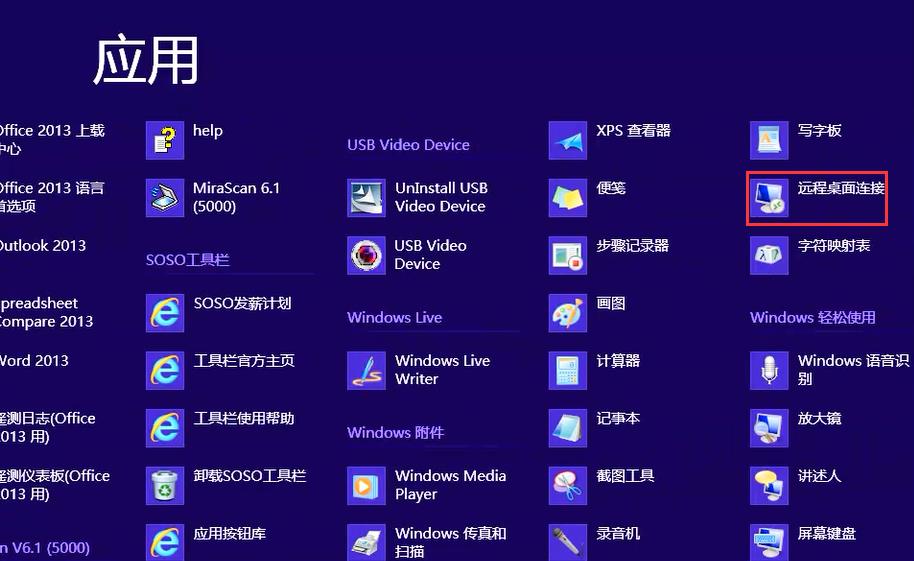
步骤十一:输入“远程计算机IP地址”,单击“选项下拉按钮”

步骤十二:单击“连接”,单击“是”,稍等片刻后,弹出远程桌面,即可完成远程桌面的连接操作

即,应用远程桌面连接,完成!
注意:默认管理员组中的账号都可以进行远程桌面连接,用户也可以单击“选择用户”按钮,添加指定用户。
以上是关于如何用远程协助帮助朋友的主要内容,如果未能解决你的问题,请参考以下文章